منصَّة يوتيوب إحدى أكثر المنصات تنوعاً في العالم مثل البرامج التعليمية، والبرامج التلفزيونية، ومقاطع الفيديو الموسيقية، لكن عندما تريد فعل شيء، ستضطر إلى الخروج من تطبيق اليوتيوب، وهذا يسبب إغلاقه، ومن ثمَّ إيقاف تشغيل الفيديو؛ لذا طُرِحَت بعض الحلول البسيطة لمواصلة تشغيل مقطع الفيديو في الخلفية نستعرض إليك أبرزها.
تشغيل YouTube في الخلفية على iPhone وAndroid:
يمكنك تشغيل مقاطع الفيديو في الخلفية على (iPhone) و(Android) من خلال الاشتراك في (YouTube Premium)، فهي خدمة اشتراك تسمح بمشاهدة الفيديوهات دون إعلانات وتنزيلها، مع إمكانية الوصول إلى المقاطع الحصرية.
إضافة إلى ذلك، تسمح بمواصلة مشاهدة (YouTube) في الخلفية بعد إغلاق شاشة هاتفك أو الانتقال إلى تطبيق آخر، وفي الواقع لا توجد أيَّة خطوات لتشغيل هذا نظراً لكونه قيد التشغيل بشكل افتراضي، فعندما تكون مشتركاً بخدمة (YouTube Premium)، سيعمل كل شيء بشكل جيد.
لكن يكلِّفك الاشتراك بخدمة (YouTube Premium) نحو 12 دولاراً شهرياً أو 23 دولاراً شهرياً للاشتراك العائلي الذي يصل إلى ستة أعضاء، كما تستطيع الحصول على نسخة تجريبية مجانية لمدة شهر واحد بحيث تقرر هل ستسمر بالاشتراك في الخدمة أم لا، لكن ماذا لو أردت التمتع بتلك الميزة، ولكنَّك لا تمتلك الأموال الكافية؟ فهل يوجد أي بديل؟
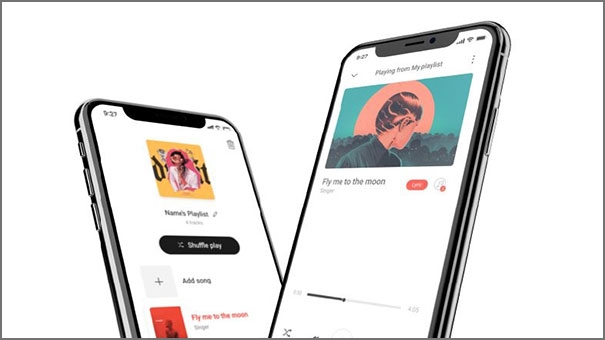
كيفية تشغيل مقاطع فيديو YouTube في الخلفية من خلال متصفحات iPhone:
يمكنك تشغيل مقاطع فيديو (YouTube) في الخلفية على جهازك (iPhone) دون الاشتراك بخدمة (Premium) من خلال متصفحات الويب، في حين أنَّ إغلاق الشاشة والاستمرار في الاستماع لـ (YouTube) يُعَدُّ أمراً محظوراً في (Safari) و(Chrome)، فمن الممكن استخدام مركز تحكم (Apple) مع بعض المتصفحات الأخرى لتجاوز قيود (YouTube)، وإنَّ (Opera) و(Firefox) هما متصفحان يعملان بالتأكيد بهذه الطريقة؛ لذا نوصي باختبار أي متصفحات (iPhone) أخرى تفضلها.
- انتقل إلى (YouTube) من المتصفح الذي تريد، ففي حال أعاد (Google) توجيهك إلى التطبيق من (Firefox)، اكتب (com) في شريط (URL).
- ابحث عن الفيديو الذي اخترته وافتحه.
- انتقل إلى إصدار سطح المكتب للموقع.
- ابدأ بتشغيل الفيديو، وأحياناً يجب عليك الانتظار إلى أن يتوقف ظهور الإعلانات.
- الآن إلى شاشتك الرئيسة، واضغط على زر "تشغيل" ليبدأ تشغيل الفيديو في وضع صورة داخل صورة (PiP).
- هنا تستطيع ترك الفيديو قيد التشغيل في نافذة (PiP) واستخدام هاتفك، أو سحبه إلى الحافة لإخفائه بعيداً، أو إغلاقه بالضغط على الزر (x).
كيفية تشغيل مقاطع فيديو YouTube في الخلفية من خلال متصفحات Android:
تشغيل مقاطع فيديو (YouTube) في الخلفية على جهازك (Android) من خلال المتصفحات مثل متصفح (Firefox) كما في جهاز (iPhone) باتباع ما يأتي:
- شغِّل متصفح (Firefox) وانتقل إلى موقع (YouTube) على الويب من خلال كتابة (com) في خانة إدخال عنوان (URL)، واضغط على (YouTube) من نتائج بحث (Google) ليفتح التطبيق.
- انتقل إلى مقطع الفيديو الذي تريده.
- اذهب إلى قائمة الإعدادات بالضغط على النقاط الثلاث التي توجد في الجزء الأيمن السفلي من النافذة، واضغط على خيار طلب موقع سطح المكتب.
- اضغط على زر تشغيل لاستئناف تشغيل الفيديو في الخلفية، واسحب نحو الأعلى لإغلاق المتصفح.
- يجب أن يستمر تشغيل الفيديو، وسيتم تشغيله في مركز الإشعارات.
الجدير بالذكر أنَّ تلك الخطوات لا تعمل على كل المتصفحات مثل متصفح (Chrome) فقد أزال هذا الخيار.
في الختام:
باختصار، يمكنك تشغيل مقاطع الفيديو في الخلفية على (iPhone) و(Android) والاستمتاع بنشاطاتك الروتينية على هاتفك.




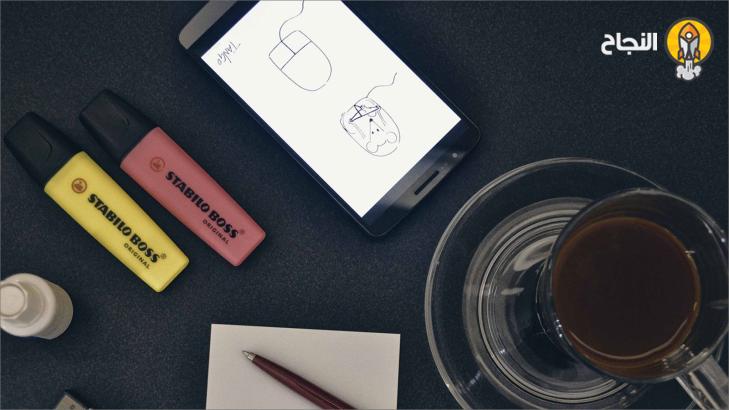

أضف تعليقاً